Как войти в личный кабинет интернет домашний. Как зайти в личный кабинет мой билайн и что в нем можно делать
Большинство современных молодых людей все больше стремятся к независимости и свободе от каких-то сдерживающих факторов. И мир идет им навстречу в этом вопросе, позволяя проявлять себя самодостаточными личностями. Компания Билайн тоже вносит свою лепту в воспитание в людях самостоятельности и самоконтроля. Одним из инструментов, благодаря которому она это делает – это личный кабинет. В нем каждый владелец сим карты Билайн может настроить свою мобильную связь под себя. Как зайти в личный кабинет Билайн – запрос довольно распространенный в поисковиках и мы попробуем дать на него развернутое разъяснение.
Как можно зайти в личный кабинет Билайн?
Если Вы входите в личный кабинет Beeline в первый раз, то необходимо пройти обязательную процедуру регистрации.
Выполните несколько простых действий для этого:
- Найдите и активируйте кнопку входа в личный кабинет на официальном сайте компании. Чтобы не перепрыгивать со ссылки на ссылку воспользуйтесь прямой авторизацией в личном кабинете Билайна, которая производится на my.beeline.ru.
- Логином выступает номер мобильного телефона , но, вместе с этим нужно ввести 10 знаков без 8 или +7.
- Пароль нужно сгенерировать – для этого отправьте запрос-команду *110*9# и нажмите кнопку вызова, появившийся код на телефоне вставьте в поле для пароля.
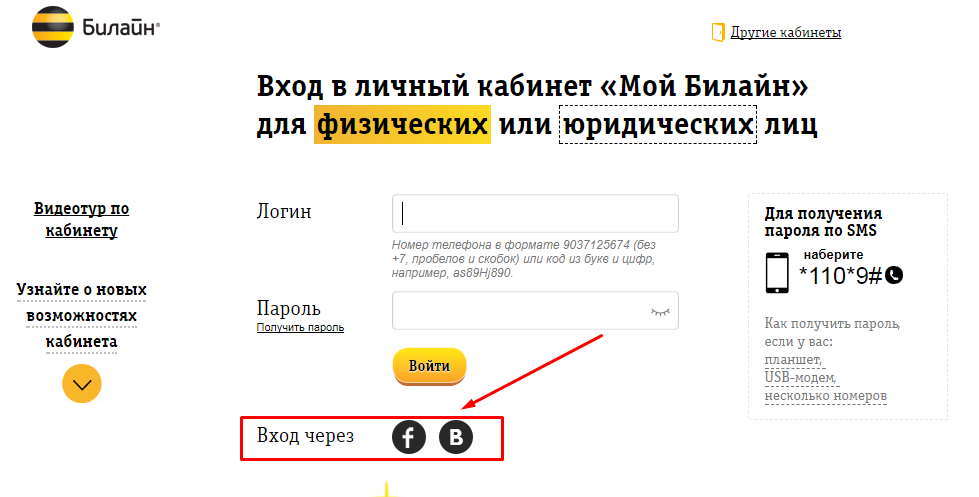
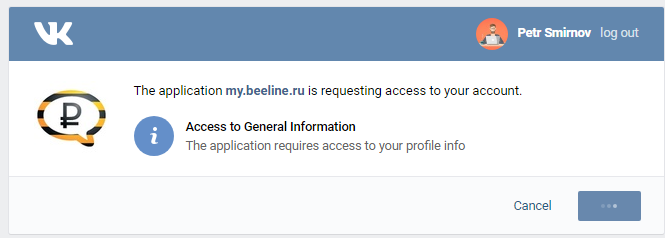
Обязательно при первом входе в аккаунт лич. каб. измените сгенерированный системой пароль на свой собственный, так как первый просто нереально запомнить.
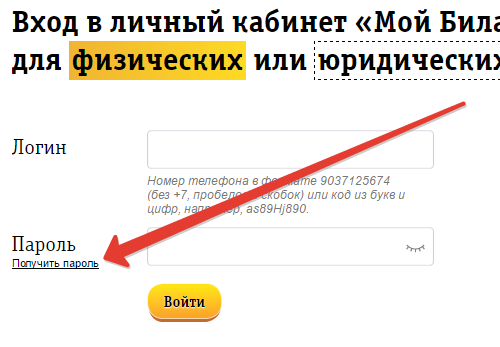
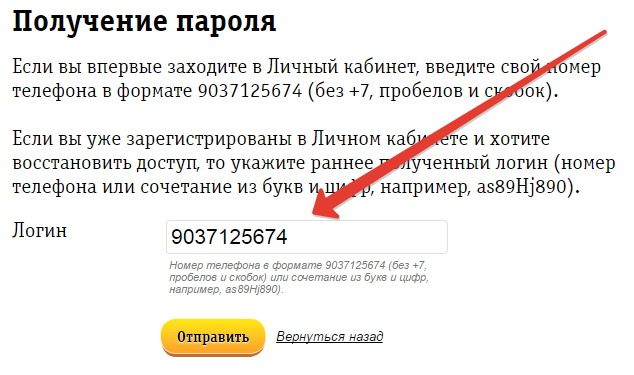 После откроется окошко с возможностью получения пароля
После откроется окошко с возможностью получения пароля  Далее после того как ввели свой номер телефона нужно нажать кнопку «Отправить». После вы получите СМС с кодом, который необходимо ввести в специальное поле
Далее после того как ввели свой номер телефона нужно нажать кнопку «Отправить». После вы получите СМС с кодом, который необходимо ввести в специальное поле  Затем откроется новое окно для изменения пароля, где вы сможете указать желаемый пароль и нажать кнопку «Сохранить»
Затем откроется новое окно для изменения пароля, где вы сможете указать желаемый пароль и нажать кнопку «Сохранить» Но это не значит, что для пароля вы должны выбрать дату рождения или простой набор цифр. Придумайте что-то запоминающееся, но такое, которое не смогут узнать другие люди, так как желающих взломать личные данные очень много. Код личного кабинета должен состоять из минимум 8-ми цифр и букв, максимальное же количество не должно превышать 20 символов. Для того, чтобы пароль был надежным используйте верхний и нижний регистры.
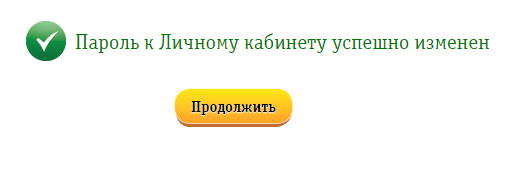 Далее появится окно, где нужно нажать кнопку «Продолжить»
Далее появится окно, где нужно нажать кнопку «Продолжить» 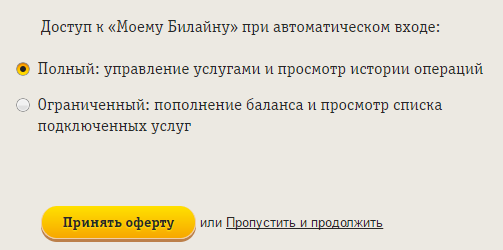 И на последнем этапе Вам нужно принять оферту и выбрать вариант доступа к личному кабинету
И на последнем этапе Вам нужно принять оферту и выбрать вариант доступа к личному кабинету Внимание! Если у Вас возникли сомнения по поводу того, что вы можете когда-нибудь забыть пароль от кабинета, то лучше его где-то записать, иначе после 10-ти неверных попыток доступ в личный кабинет будет ограничен приблизительно на час. В результате этого всего нужно будет генерировать новый код, чтобы снова войти в ЛК.
Какие проблемы со входом в личный кабинет могут возникнуть у пользователей?
Как и многие программные комплексы, функционал личного кабинета Билайна не защищен от каких-либо сбоев и проблем, поэтому давайте рассмотрим, почему порой возникает недоступность в работе программы, а также пути ее избегания или устранения.
Неисправности у провайдера
Одна из самых частых причин того, что работа в личном кабинете становится недоступной – это перебои в связи, поставляемой провайдером. Даже если вход в почту или другой ресурс на компьютере работает, это не значит, что проблему нужно искать в программе, так как интернет к Вам приходит не с одного сервера, а из целой паутины. Поэтому если какая-то «ниточка» порвалась, то страдает вся карта покрытия.
Мы в этом случае рекомендуем набраться терпения и просто подождать, когда работа сети стабилизируется. Если же у Вас нет времени на ожидание, то еще одним вариантом, как выйти из сложившейся ситуации является вход в кабинет на другом компьютере с интернетом от другого провайдера.
Проблемы с личным кабинетом
И такое тоже может случиться. Но это совсем не означает, что программа накрылась медным тазом. Вполне вероятно, что оператор связи проводит обновление и улучшение программы.
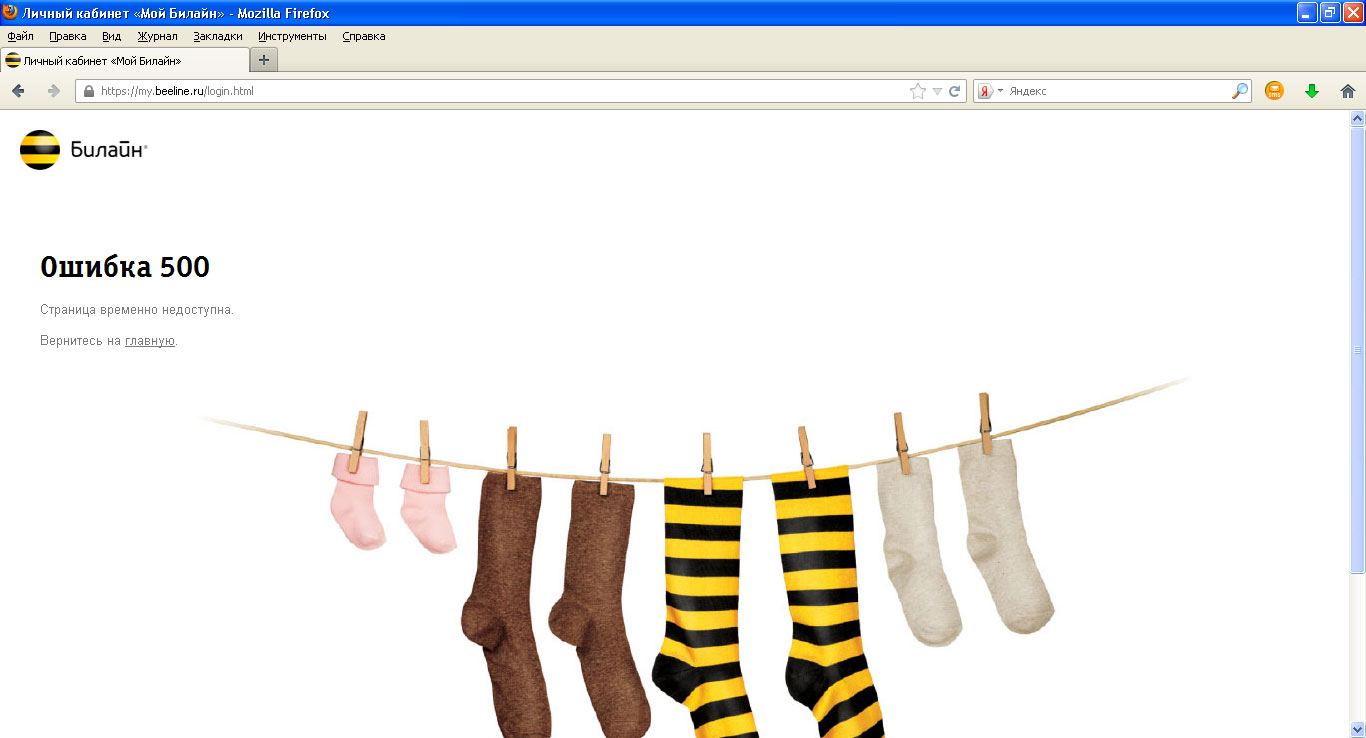
Для того чтобы быть уверенным, что причина неисправности не в Вашем компьютере, а в самом кабинете, нужно позвонить на горячую линию и уточнить у оператора этот вопрос.
Если же выявленная неисправность это результат обновления ПО сетевым оператором, то, как и в предыдущем случае следует набраться терпения и ожидать развязки.
Ошибки с паролем
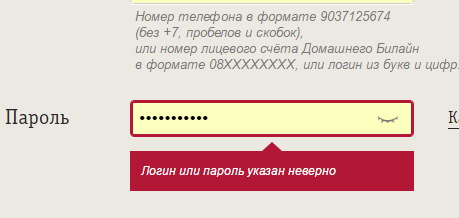
Третья распространенная неисправность ЛК кроется в неправильном введении пароля. Как уже говорилось, после 10-го раза неправильного введения кода система блокирует вход в ЛК на 60 минут , после этого необходимо заново получить пароль. Выход из положения – выучить пароль наизусть или же записать где-нибудь.
Мобильное приложение: альтернативный вход
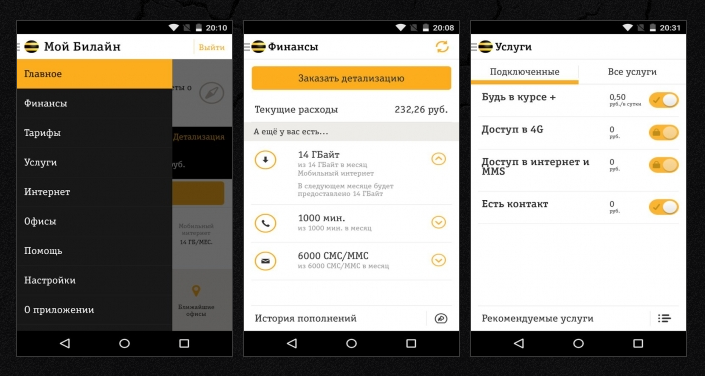
Кроме обычного функционала для пользователей, у кого есть домашний интернет, вход в Личный кабинет может производиться через мобильное приложение, которое составляет достойную альтернативу полной версии, наряду с этим не обязательно задействовать роутер, будет вполне достаточно мобильного интернета. Таким образом, вход в аккаунт можно производить как дома, так и на работе, прогулке, поездке и т.д.
Чтобы обзавестись подобной программкой на своем телефоне, нужно в поисковой строке Google play ввести «Личный кабинет Билайн» и скачать предложенное приложение.
Для того чтобы не потерять или не забыть свой пароль, можно воспользоваться услугой отправки кода на электронную почту. Для этого укажите при генерации пароля свою почту в специальном разделе.
Будет полезно просмотреть:
Для того чтобы не завершить сессию входа в личный кабинет на Билайне стоит выполнять свои действия быстро и четко.
Каждый абонент сети Билайн может быстро узнать состояние счетов за мобильную связь, домашний интернет и телевидение, не выходя из дома – со своей страницы Личного Кабинета.Регистрируясь в личном кабинете, укажите аккаунты своих соцсетей и в дальнейшем это упростит вход в него.
Пожалуй, это самый удобный и интуитивно понятный сервис среди всех операторов связи, все предельно просто и доступно даже начинающему пользователю. Не нужно долго копаться в меню настроек, можно быстро переключаться между всеми сервисными службами, тарифами, детализацией. Одним словом, все настолько удобно, что даже ребенок может сам управлять своим ЛК Билайн.
Содержимое статьи
- 1 Как зарегистрировать личный кабинет Билайн?
- 2 Способы входа
- 3 Как войти без пароля?
- 4 Стартовая страница ЛК
- 5 Возможности для абонента
Как зарегистрировать личный кабинет Билайн?
Покупая новую сим-карту, оформляя договор на просмотр кабельного телевидения или пользование интернетом, клиенту сети необходимо выяснить свой логин – это номер договора для проводного интернета и телефонный номер в сети Билайн. Зная эти позиции, можно зарегистрировать личный кабинет.Войдите на официальную страницу beeline.ru, укажите регион проживания – это обязательное требование оператора, поскольку набор предлагаемых услуг может отличаться. Определив свой регион, можно начать процедуру регистрации:
Способы входа
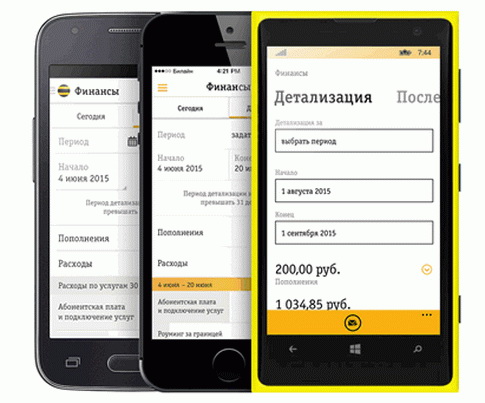
Если пароль забыт или утерян, можно отправить запрос на восстановление с клавиатуры устройства командой *110*9# и активировать кнопкой дозвона. Вам пришлют временный пароль входа, затем его необходимо сменить на постоянный.
Как войти без пароля?
Оператор предлагает вход без пароля на страничку своего личного кабинета, если привязать ее к одной из социальных сетей: «ВКонтакте» или «Facebook», а после подтверждения можно будет заходить без ввода своих данных.Стартовая страница ЛК
Войдя на личную страницу, пользователь сразу может увидеть информацию о:- Своем текущем тарифном плане.
- Состояние баланса мобильного счета.
- Перечень используемых абонентом услуг.
- Возможность заказать подробную детализацию звонков, расходования трафика.
- Система может отобразить полезные опции, которые может самостоятельно подключить пользователь через свою страницу.
Возможности для абонента
Разработчики личного кабинета постарались на славу – все сделано для удобства по управлению всеми опциями и контролю счетов.- Чтобы подключить нужный сервис или изменить невыгодный тариф, следует нажать вверху страницы нужный раздел, например, тарифы или предлагаемые оператором услуги. Список сервисов просто впечатляет, а для переключения между тарифными планами нужно только активировать серый движок, после подключения он будет отображаться уже оранжевым цветом. То есть, все, чем пользуется абонент на текущий момент, отображается оранжевым.
- На вкладке финансовой информации можно просмотреть все совершенные звонки, их стоимость. Существует группировка сервисов по конкретным услугам, чтобы пользователю все было понятно с первого раза. Информация подается исключительно на русском языке без сложной латиницы. По запросу можно выгрузить финансовый отчет в формате XLS или PDF, и получить его на свою привязанную электронную почту.
- Оператор подробно описывает опцию «Интернет на Все» – здесь можно разделить интернет трафик на другие устройства, оплатить только одну услугу, а пользоваться на всех устройствах в сети Билайн.
- Вкладка «История заявок» позволит отследить все прошедшие изменения – смену тарифного плана, подключение платной услуги. И если кто-то воспользовался вашим гаджетом и подключил платный сервис, то сразу же можно будет его отключить и сохранить свои деньги.
- Что-то стало непонятно? Не можете самостоятельно ориентироваться? Тогда можно перейти в раздел «Помощь и обратная связь», оставить свой вопрос или предложение, а специалисты постараются дать вам подробный ответ в самое ближайшее время. Это очень удобно, ведь дозвонится в режиме реального времени, до оператора бывает порой очень сложно.
- На вкладке «Способы оплаты» можно пополнить баланс с банковской карты, или привязать ее и забыть о ежемесячных платежах – все будет организовано в автоматическом режиме.
- На вкладке «Настройки» можно к своему кабинету привязать другие номера абонентов Билайн, например, ребенка, отслеживать расходы и вовремя пополнять счет. Привязанные номера очень легко контролировать, например, установить запрет на получение предложений от платных сервисов по коротким номерам. Это очень актуально, если ребенок необдуманно соглашается на подключение дорогой платной услуги.
- При потере девайса можно сразу же заблокировать sim-карту, и никто вашими деньгами воспользоваться не сможет.
- Если вы пользуетесь кабельным интернетом и телевидением, то оператор предлагает блокировку услуг на время отпуска – до 90 дней! Услуга не будет предоставляться в ваше отсутствие, но по приезде домой, можно сразу же ее разблокировать, и пользоваться дальше в обычном режиме.
В 1-ое время после появления доступной мобильной связи именно эта связь стоила очень недешево, оплата выполнялась в американских баксах, к тому же она взималась как за исходящие звонки, так и за входящие. Но зато с тарифами все было просто и недешево. Сейчас же мобильная связь потеснила стационарные телефоны, стала существенно дешевле, но о прозрачности тарифов пришлось запамятовать. Их сильно много - различные варианты, условия, услуги… Чтоб получить подходящую информацию, необходимо либо всякий раз идти в кабинет оператора, либо знать, как зайти в личный кабинет «Билайна», к примеру. По другому разобраться со всем этим трудно.
Личный кабинет абонента «Билайна»
Можно, естественно, зайти на веб-сайт мобильного оператора и без помощи других заняться решением появившейся препядствия, можно позвонить в справочную и разъяснить, что вам необходимо, либо же поехать к наиблежайшему салону сотовой связи в надежде на то, что вам там посодействуют. Захотели перейти на новый тариф, а без помощи других сделать это не выходит? Для решения схожих заморочек и сотворен личный кабинет «Билайна». Умопомрачительно, но далековато не все знают о существовании этой услуги. А ведь не излишним будет как минимум держать под контролем деятельность оператора по расходованию ваших денег, потому что можно «попасть» на средства: внезапное подключение платных услуг, включение (случайное) какой-либо платной подписки могут резко уменьшить баланс и в самый неподходящий момент вы не можете сделать очень принципиальный вам звонок. При постоянной проверке собственного тарифа и контроле расхода средств в личном кабинете вы избежите излишних и неоправданных трат. Делать это можно и с компьютера/ноутбука, и с экрана телефона. Ранее, естественно, было намного удобнее воспользоваться для этого ПК, но не так давно, после последнего обновления приложения «Мой Билайн» для телефонов, ситуация поменялась. Вышло полностью новое приложение, которое обзавелось современным, прекрасным и комфортным интерфейсом. Функционально оно вполне подменяет то, что имеется на веб-сайте оператора. С ним мы и будем работать.
Что можно делать с помощью личного кабинета

Важно, что управлять телефоном можно и в этом случае, когда сим-карта не
находится в устройстве. Должно быть только интернет-подключение. Сейчас о том, что все-таки может освеженное приложение. Когда вы разобрались, как зайти в личный кабинет «Билайна», можно пользоваться последующими его функциями:
- Подобрать очень удачный тариф.
- Работать с услугами – подключать их и отключать.
- Держать под контролем основной и бонусный балансы.
- Пользоваться банковской картой для пополнения счета.
- Получать на электрическую почту детализацию.
- Избрать самые прибыльные варианты мобильного Веба.
- При превышении трафика вашего тарифа продлить доступ к сети.
- Связаться со службой саппорта.
- Отыскать адресок наиблежайшего кабинета оператора.
Что все-таки необходимо сделать, чтоб получить возможность воспользоваться этими услугами? Ответ обычной - войти в личный кабинет «Билайн».
Вход в личный кабинет
Для этого необходимо авторизоваться: вводим номер собственного телефона и пароль. Если же вы
его запамятовали либо осуществляете 1-ый вход, то ничего сложного делать не надо. Рядом с окошками для пароля и номера имеется кнопка «Получить пароль». Жмем на нее, и через несколько секунд система отправляет СМС-ку с временным кодом, который после воплощения входа можно поменять на неизменный, свой. Также имеется возможность зайти в личный кабинет «Билайна» и без ввода пароля. С этой целью в базисных настройках нужно согласиться на подобающую опцию.

Определенный пример использования личного кабинета
К примеру, приехали вы поздно ночкой в Москву либо другой город Рф после долговременной командировки за предел, где использовали местную сим-карту. Вставляете в телефон сим-карту родного «Билайна», пытаетесь позвонить - и не выходит. Нет средств на счету, не выйти в веб. Что все-таки делать? Ранее приходилось находить павильон собственного оператора и доставать сонного менеджера своими вопросами. Сейчас же все стало намного проще. Находим бесплатную сеть Wi-Fi, которая имеется на каждом жд вокзале столицы Рф, подключаемся к ней, заходим в «Билайн» (личный кабинет абонента) и исполняем последующие операции: пополняем счета с кредитной карты, включаем мобильный Веб. На этом все – мы опять на связи с миром вокруг нас. Можем по мере надобности поменять тарифы на звонки, Веб, если появились более прибыльные, проверить, куда делись деньги и т.д.

Как обезопасить лицевой счет от ненужных расходов
Разобравшись с тем, как зайти в личный кабинет «Билайна», необходимо знать, что, находясь
в нем, можно обезопасить свои средства, находящиеся на счете, от ненужных расходов. Наш мобильный оператор позволяет сделать это 2-мя методами. 1-ый касается получения СМС-ок с маленьких номеров, когда обладатель телефона нередко «попадает» на различные платные подписки и раз в день теряет очень солидные средства. Для предотвращения такового варианта необходимо подключить услугу «Блэклист», позвонив по номеру 0858. Неопасные номера заносите в «Белоснежный перечень». С помощью второго метода блокируются средства на счету от несанкционированного их списания. У вас все будет работать, но вы не можете восполнить счет друга, оплатить покупки в интернет-магазине и т. п. Счет будет применяться только для связи.

Заключение
Стоит отметить еще некие особенности использования личного кабинета «Билайна». Приложение «Мой Билайн» автоматом определяет превышение трафика использования Веба и предлагает его продлить. Можно настроить так, что это продление будет производиться само. Улучшен и расширен денежный контроль. Сейчас из кабинета можно получить и информацию по задолженности номера, подключить услуги «Мобильный перевод», «Звонок за счет собеседника» и «Позвони мне». Так что принципиально отлично знать, как зайти в личный кабинет «Билайна», чтоб пользоваться этими и другими способностями. Что еще необходимо сказать? Работают как приложение на телефонах, так и раздел веб-сайта отлично, после последних обновлений приреканий нет. Будем ждать предстоящего усовершенствования программки и веб-сайта, которые обещают упрощение нашей дружбы с «Билайном».
